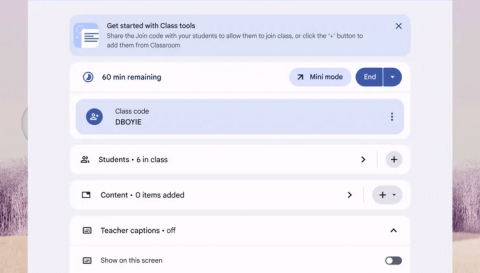Chromebook Shelf에 미디어 컨트롤을 고정하는 방법

이 기능을 사용하려면 Chromebook에서 Chrome OS 89 이상을 실행해야 합니다.
Chromebook이 켜지지 않는다면 좌절감과 희망 상실감을 느낄 가능성이 큽니다 . 다행히도 Chromebook이 켜지지 않는 이유 중 대부분은 쉽게 해결할 수 있습니다.
1. 다른 충전기와 콘센트를 사용해 보세요.

Chromebook에 전원이 공급되지 않는 것 같으면 실제로 충전이 되고 있는지 확인해 보세요. 충전기나 벽면 콘센트에 꽂은 것이 문제의 원인일 수 있습니다.
Chromebook에는 충전 중에 켜지는 작은 LED 표시등(일반적으로 포트 옆에 있음)이 있습니다. 불이 켜지지 않으면 다른 콘센트를 사용해 보세요. 그래도 작동하지 않으면 충전기를 바꾸거나 다른 노트북에 충전기를 사용해 충전기가 작동하는지 테스트해 보세요.
Chromebook에 전원 키(키보드)와 실제 전원 버튼이 있는 경우 해당 버튼을 대신 눌러보세요. 때로는 전원 키가 고장나도 버튼은 여전히 잘 작동하는 경우가 있습니다.
2. Chromebook 배터리 확인

충전기는 작동하지만 Chromebook이 여전히 켜지지 않는 경우 Chromebook 배터리에 문제가 있을 수 있습니다. Chromebook이 플러그를 꽂았을 때만 켜지는 경우 배터리를 교체해야 합니다.
Chromebook이 충전기에 응답하지 않을 수도 있습니다. 일부 사용자는 휴대폰의 저전력 USB-C 충전기를 사용했더니 배터리 문제가 "복구"된 것 같다고 보고했습니다. 다른 옵션을 시도해 보았다면 그것도 시도해 볼 가치가 있습니다.
배터리를 교체하기로 결정했다면, 경험이 없다면 전문가에게 맡기는 것이 좋습니다. 배터리를 제거하고 교체하기 위해 Chromebook을 열면 보증이 무효화됩니다.
하지만 일부 Chromebook은 다른 Chromebook보다 수리하기가 쉽습니다. 직접 수리하기로 결정했다면 iFixit과 같은 사이트에서 거의 모든 Chromebook 모델에 대한 가이드를 제공합니다. Chromebook 모델을 검색하면 배터리를 교체하는 데 필요한 모든 정보를 얻을 수 있습니다!
3. Chromebook에서 주변 장치를 분리합니다.

때로는 주변 장치(마우스나 헤드셋과 같은 외부 장치)로 인해 Chromebook이 켜지지 않을 수 있습니다. 원인은 일반적으로 장치가 너무 많은 전력을 소모하기 때문이지만, 결함 때문일 수도 있습니다.
Chromebook이 켜지지 않으면 모든 외부 장치의 연결을 해제했다가 다시 켜보세요. 성공하면 장치를 하나씩 다시 연결하여 어느 장치에 문제가 있는지 확인하세요. Chromebook 전원 문제는 특정 장치에 문제가 있는 것이 아니라, 너무 많은 장치를 동시에 연결하여 발생할 수도 있습니다. 개별 장치를 문제없이 사용할 수 있다면, 가장 중요하지 않은 주변 장치의 플러그를 뽑아보는 것을 고려해보세요.
4. Chromebook 충전 포트 청소

Chromebook 충전 포트에 먼지와 때가 있으면 Chromebook이 켜지지 않을 수 있으므로 포트를 깨끗이 청소해야 할 수도 있습니다. 압축 공기 캔을 사용하면 충전 포트에 있는 대부분의 먼지를 제거할 수 있습니다.
압축 공기로 제거할 수 없는 끈적끈적하거나 큰 이물질이 있는 경우 플라스틱 이쑤시개를 사용하여 조심스럽게 제거할 수도 있습니다. 대나무 이쑤시개는 사용하지 마세요. 대나무가 부러져 더 큰 문제가 생길 위험이 있습니다.
포트 내부에 특히 끈적끈적한 것이 있는 경우, 평평한 면봉과 70% 이소프로필 알코올을 사용하여 먼지를 제거할 수 있습니다. 또한, 전자 제품 세척제가 있다면 이 작업에도 좋습니다.
5. Chromebook 화면 문제 해결

Chromebook이 작동하는 것처럼 보이지만 켜지지 않는 경우 디스플레이에 문제가 있을 수 있습니다. Chromebook은 가능한 가장 낮은 밝기로 설정하면 화면을 완전히 끄므로 밝기 높이기 키를 반복해서 눌러서 이것이 문제인지 테스트할 수 있습니다.
그래도 문제가 해결되지 않으면 Chromebook을 외부 디스플레이에 연결해보세요. HDMI 케이블을 사용하여 Chromebook을 외부 디스플레이에 연결하기만 하면 됩니다. 해당 화면이 제대로 작동하지 않는다면 Chromebook을 전문가에게 가져가서 화면을 수리해야 할 수도 있습니다.
6. ChromeOS 재설치 또는 복구

Chromebook의 전원은 켜지지만 부팅이 제대로 되지 않고 하드 리셋으로도 문제가 해결되지 않는 경우 ChromeOS를 완전히 다시 설치해야 할 수 있습니다. 이렇게 하려면 다음 단계를 따르세요.
7. Chromebook을 파워워시로 세척해보세요
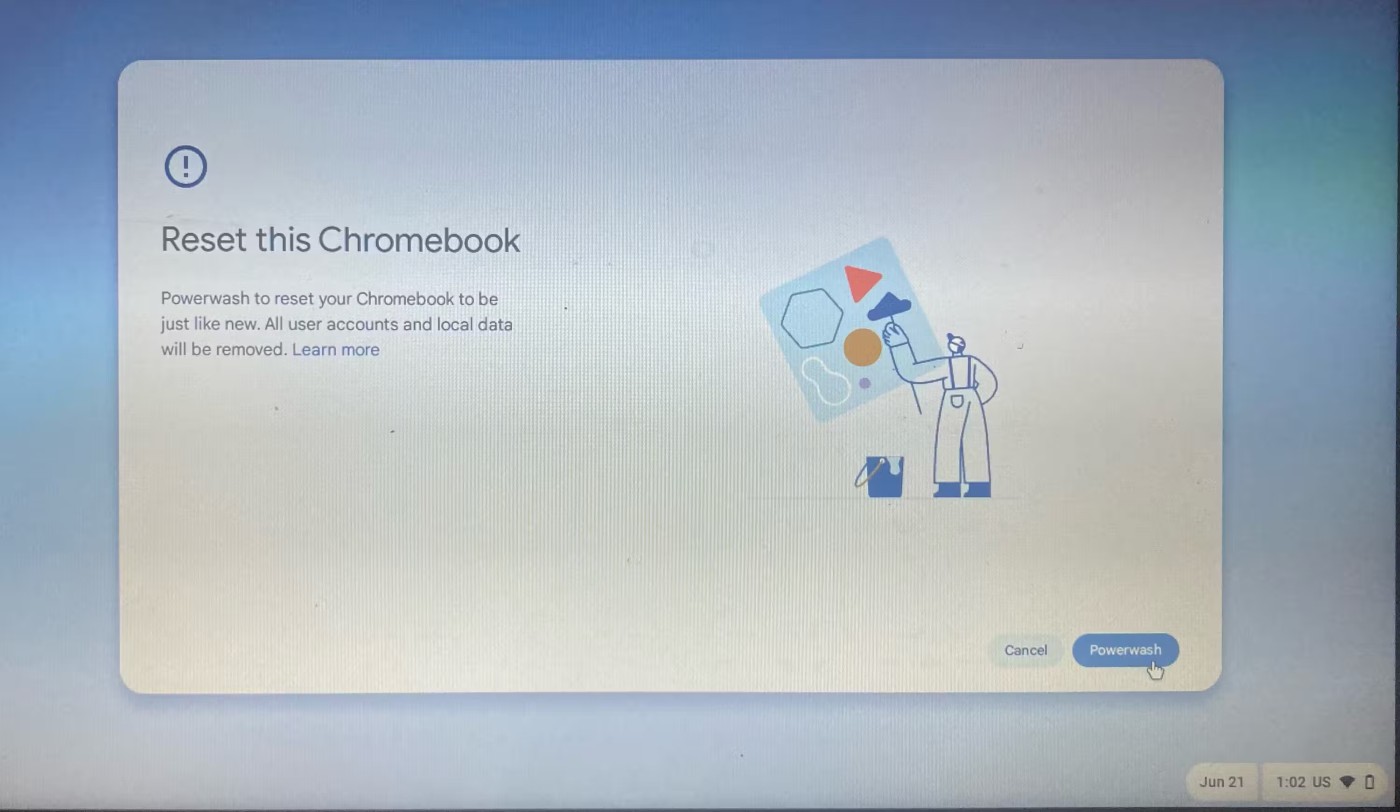
Chromebook의 전원은 켜지지만 부팅이 되지 않는 경우 Chromebook을 공장 초기화 해보세요 .
이러한 문제 해결 단계를 모두 시도해도 효과가 없다면 Chromebook을 전문가에게 가져가는 것이 다시 작동하도록 하는 가장 좋은 방법입니다. 전문가가 수리하는 데는 비용이 많이 들 수 있지만, 곧 기기를 돌려받을 수 있다는 사실을 알고 안심할 수 있습니다.
이 기능을 사용하려면 Chromebook에서 Chrome OS 89 이상을 실행해야 합니다.
화면 녹화는 매우 유용한 기능이지만, 모든 운영 체제에 이 기능이 기본으로 제공되는 것은 아닙니다.
이 기능을 끄면 등록된 계정만 Chromebook을 사용할 수 있습니다. 구현은 매우 간단합니다.
복사 및 붙여넣기 기능은 모든 운영 체제에 기본적으로 갖추어져 있고 반드시 갖춰야 할 간단한 기능입니다.
이 게임은 거의 모든 플랫폼에서 무료로 다운로드할 수 있기 때문에, 포트나이트는 친구들과 함께 플레이하기에 좋은 게임입니다.
이모티콘은 오늘날 모든 채팅 메시징 애플리케이션과 소셜 상호작용 소프트웨어에 없어서는 안 될 부분으로, 대화를 더욱 생생하고 흥미롭게 만들어줍니다.
구글이 ChromeOS를 안드로이드로 이식할 가능성이 있다는 보도가 있습니다. 이러한 변화는 Chromebook을 사용하는 방식을 근본적으로 바꿀 수 있습니다.
이제 Chromebook에 적용된 Google의 새로운 운영 체제에는 안전 재설정을 비롯한 여러 가지 유용한 기능이 추가되었습니다.
Google은 교실과 접근성에 초점을 맞춘 여러 ChromeOS 기능을 발표했는데, 가장 눈에 띄는 기능 중 하나는 머리와 얼굴 표정으로 컴퓨터를 제어할 수 있는 기능입니다.
이 글에서는 하드 드라이브에 문제가 생겼을 때 다시 접근할 수 있는 방법을 안내해 드리겠습니다. 함께 따라 해 보세요!
AirPods는 언뜻 보기에 다른 무선 이어폰과 별반 다르지 않아 보입니다. 하지만 몇 가지 잘 알려지지 않은 기능이 발견되면서 모든 것이 달라졌습니다.
Apple은 iOS 26을 출시했습니다. 완전히 새로운 불투명 유리 디자인, 더욱 스마트해진 경험, 익숙한 앱의 개선 사항이 포함된 주요 업데이트입니다.
학생들은 학업을 위해 특정 유형의 노트북이 필요합니다. 선택한 전공 분야에서 뛰어난 성능을 발휘할 만큼 강력해야 할 뿐만 아니라, 하루 종일 휴대할 수 있을 만큼 작고 가벼워야 합니다.
Windows 10에 프린터를 추가하는 것은 간단하지만, 유선 장치의 경우와 무선 장치의 경우 프로세스가 다릅니다.
아시다시피 RAM은 컴퓨터에서 매우 중요한 하드웨어 부품으로, 데이터 처리를 위한 메모리 역할을 하며 노트북이나 PC의 속도를 결정하는 요소입니다. 아래 글에서는 WebTech360에서 Windows에서 소프트웨어를 사용하여 RAM 오류를 확인하는 몇 가지 방법을 소개합니다.
스마트 TV는 정말로 세상을 휩쓸었습니다. 이렇게 많은 뛰어난 기능과 인터넷 연결 덕분에 기술은 우리가 TV를 시청하는 방식을 바꾸어 놓았습니다.
냉장고는 가정에서 흔히 볼 수 있는 가전제품이다. 냉장고는 보통 2개의 칸으로 구성되어 있는데, 냉장실은 넓고 사용자가 열 때마다 자동으로 켜지는 조명이 있는 반면, 냉동실은 좁고 조명이 없습니다.
Wi-Fi 네트워크는 라우터, 대역폭, 간섭 외에도 여러 요인의 영향을 받지만 네트워크를 강화하는 몇 가지 스마트한 방법이 있습니다.
휴대폰에서 안정적인 iOS 16으로 돌아가려면 iOS 17을 제거하고 iOS 17에서 16으로 다운그레이드하는 기본 가이드는 다음과 같습니다.
요거트는 정말 좋은 음식이에요. 매일 요구르트를 먹는 것이 좋은가요? 매일 요구르트를 먹으면, 몸에 어떤 변화가 있을까요? 함께 알아보죠!
이 기사에서는 가장 영양가 있는 쌀 종류와 어떤 쌀을 선택하든 건강상의 이점을 극대화하는 방법에 대해 설명합니다.
수면 일정과 취침 루틴을 정하고, 알람 시계를 바꾸고, 식단을 조절하는 것은 더 나은 수면을 취하고 아침에 제때 일어나는 데 도움이 되는 몇 가지 방법입니다.
임대해 주세요! Landlord Sim은 iOS와 Android에서 플레이할 수 있는 모바일 시뮬레이션 게임입니다. 여러분은 아파트 단지의 집주인 역할을 하며 아파트 내부를 업그레이드하고 세입자가 입주할 수 있도록 준비하여 임대를 시작하게 됩니다.
욕실 타워 디펜스 Roblox 게임 코드를 받고 신나는 보상을 받으세요. 이들은 더 높은 데미지를 지닌 타워를 업그레이드하거나 잠금 해제하는 데 도움이 됩니다.